

Resultaten av färgverifieringstestet visar om skrivarens färgåtergivning sker enligt valda digitala utskriftscertifikat eller det anpassade definierade utskriftsvillkoret.
Färgverifieringstester har mätvärden och toleransnivåer för att utvärdera om de utskrivna färgerna ligger tillräckligt nära sina referensfärger eller inte. Färgverifieringstester kan även använda kvalitetsnivåer som har olika toleransnivåer för samma mätvärde.
Feedbackfönstret sammanfattar testresultaten när färgverifieringstestet har utförts. Hämta färgverifieringsrapporten om du vill ha alla testdetaljer.
Följande exempel bygger inte på en realistisk skrivar- och utskriftsmiljö.
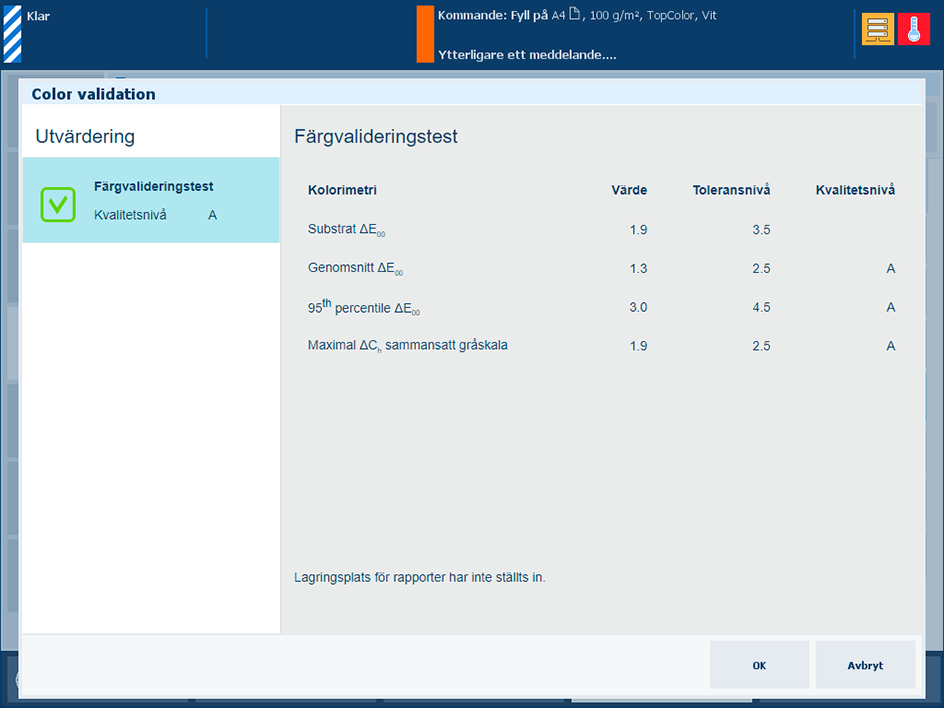 Exempel: feedback för ett färgverifieringstest
Exempel: feedback för ett färgverifieringstestVilka kvalitetsnivåer som kan uppnås beror på färgverifieringstestets definition. Enligt det angivna färgmätvärdet anges minst en kvalitetsnivå (A). Resultaten av de enskilda färgmätvärdena anger testets kvalitetsnivå.
Du kan också hämta en detaljerad rapport i PDF- och CGATS-format för det aktuella färgverifieringstestet
Rapporten visar alla testdetaljer: utskriftsvillkoret, de kvalitetsnivåer som uppnås och de uppmätta och utvärderade färgkorrigeringsvärdena (namn, CMYK-värden, Lab-referensvärden, uppmätta Lab-värden, färgskillnader (△E, △DTW, △L, △H, △Ch).
Öppna Settings Editor och gå till: .

Gå till avsnittet [Färgkonfiguration].
Använd [Hämta rapport för färgverifieringstest i CGATS-format] eller [Hämta rapport för färgverifieringstest i PDF-format] för att hämta en rapport för ett färgverifieringstest.
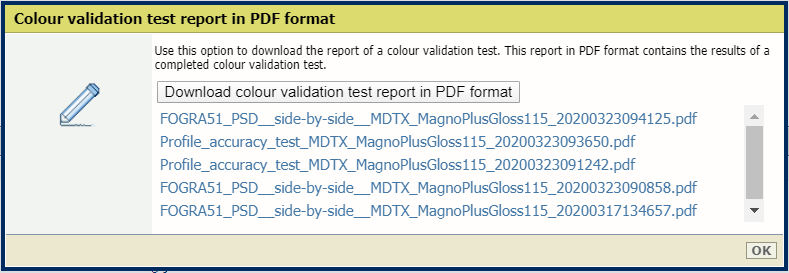 Hämta rapport för färgverifieringstest.
Hämta rapport för färgverifieringstest.PDF-filerna i bilden ovan är exempel på färgverifieringstest.
Välj och spara rapporten.
Klicka [OK].